A olyan problémával szembesül, ahol a Snapchat folyamatosan összeomlik iPhone-ján vagy Android-telefonján? Jó esély van arra, hogy az alkalmazás kisebb hibát tapasztal. A telefonnak is lehetnek olyan problémái, amelyek a problémát okozzák. Megmutatjuk, hogyan lehet megoldani.
A Snapchat összeomlásának oka a telefonon: a telefon szoftverproblémája, a VPN-szolgáltatás megzavarja a Snapchat funkcióit, az alkalmazás gyorsítótár-fájljai megsérülnek, és így tovább.
1.Zárja be és indítsa újra a Snapchatet
Amikor a Snapchat összeomlik, teljesen bezárhatja, majd újraindíthatja az alkalmazást a probléma esetleges megoldása érdekében. Ennek az az oka, hogy az alkalmazásból való kilépés és újranyitás lehetőséget ad az alkalmazásnak az összes funkció újratöltésére, és ezzel kijavíthatja a kisebb problémákat.
iPhone-on
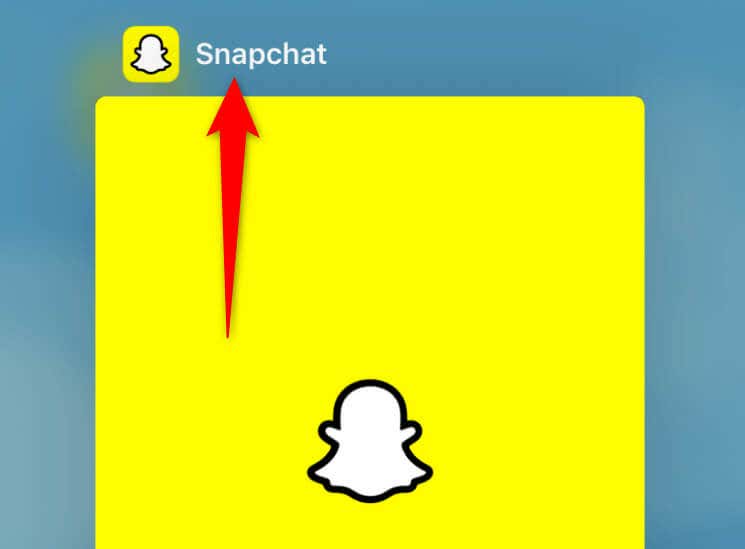
Androidon
Az iPhone-nal ellentétben az Android lehetővé teszi az alkalmazások kényszerített bezárását, ami biztosítja, hogy az alkalmazás teljesen be legyen zárva, mielőtt újraindítaná.
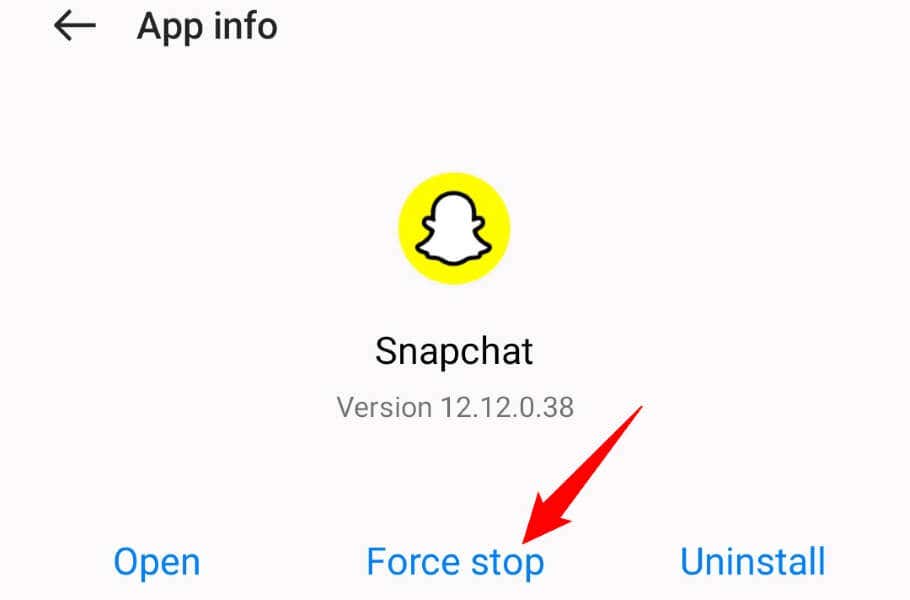
2.Kapcsolja újra telefonját az internethez
A Snapchat működéséhez folyamatosan aktív internetkapcsolat szükséges. Ha problémák a kapcsolattal van, célszerű leválasztani a kapcsolatot és csatlakoztassa újra telefonját a hálózathoz -ot. Ezzel megoldja a telefon és a vezeték nélküli útválasztó közötti kapcsolat kisebb problémáit.
iPhone-on
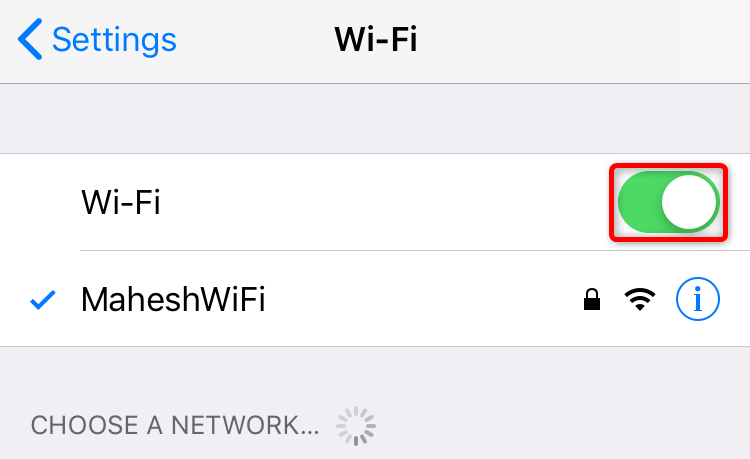
Androidon
.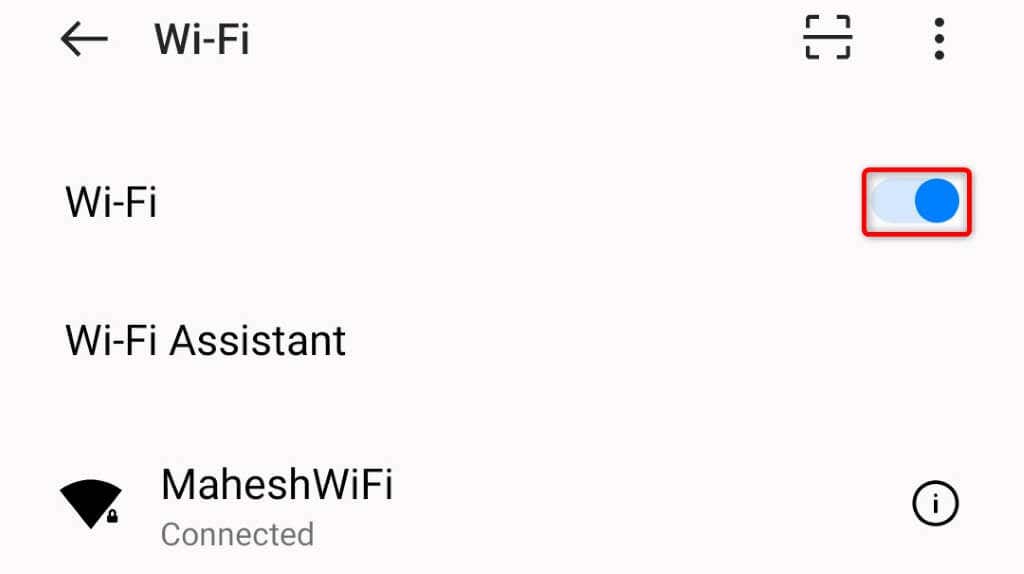
3.Indítsa újra iPhone vagy Android telefonját
Ha nem tudta megoldani a problémát úgy, hogy újra csatlakoztatta telefonját az internethez, indítsa újra a telefont, és ellenőrizze, hogy ez megoldja-e a problémát. Az A telefon újraindítása letiltja, majd újra engedélyezi az eszköz összes funkcióját, és sok kisebb problémát kijavít.
Az eszköz újraindítása előtt mindenképpen mentse a nem mentett munkáit az alkalmazásaiba.
iPhone-on

Androidon
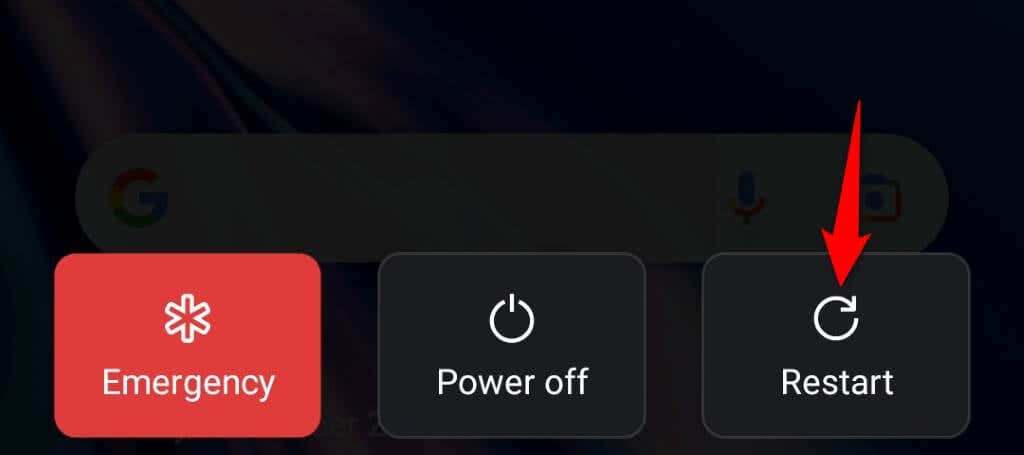
4.Tiltja le a VPN-t
Telefonjának VPN alkalmazása egy középső szerveren keresztül irányítja az internetes adatait, ami néha problémákat okoz a különböző internet-kompatibilis alkalmazásaival. Ebben az esetben ideiglenesen kikapcsolhatja a VPN-t, hogy megnézze, ez megoldja-e a problémát.
A VPN-szolgáltatás letiltásának módja a használt alkalmazástól függ. A a legtöbb VPN-alkalmazás programban a főképernyőn egy nagy kapcsoló található, amely lehetővé teszi a szolgáltatás be- és kikapcsolását.
Ha letiltotta a VPN-t, indítsa el a Snapchatet, és ellenőrizze, hogy az alkalmazás továbbra is összeomlik-e.
5.Törölje a Snapchat gyorsítótár fájljait
A többi alkalmazáshoz hasonlóan a Snapchat is gyorsítótár-fájlokat hoz létre és tárol a telefonján, hogy jobb teljesítményt nyújtson. Néha ezek a gyorsítótárazott adatok megsérülnek, ami problémákat okoz az alkalmazásban.
Szerencsére törölje a Snapchat gyorsítótár fájljait megoldhatja a problémát. Ezzel nem törli személyes adatait, illetve az elküldött vagy fogadott Snap-eket és üzeneteket..
iPhone-on
Az iPhone nem teszi lehetővé az alkalmazások gyorsítótárának törlését az eszköz beállítási menüjéből. A mentett gyorsítótár-fájlok törléséhez azonban használhatja a Snapchat alkalmazáson belüli lehetőségét.
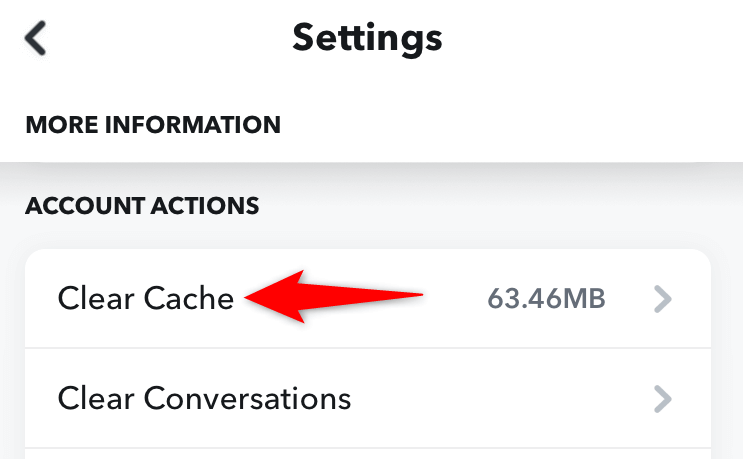
Androidon
Az Android lehetővé teszi az alkalmazások gyorsítótárazott adatainak törlését akkor is, ha az alkalmazás nem indul el.
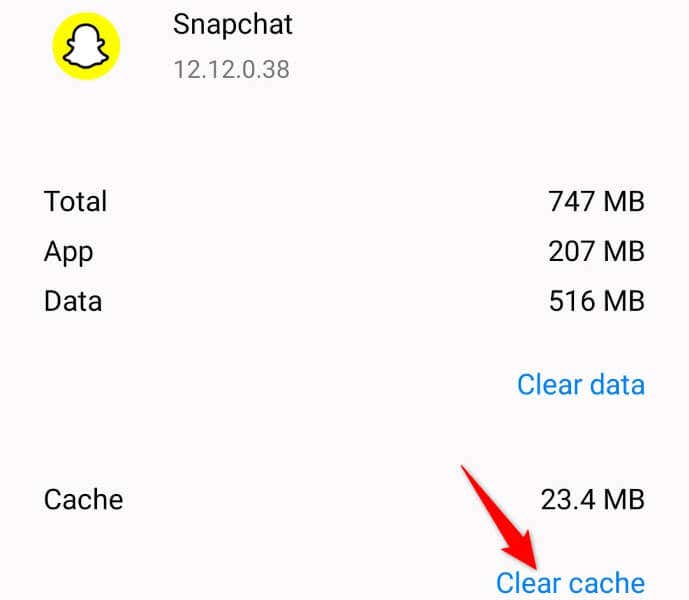
6.Frissítse a Snapchatet iPhone vagy Android telefonján
Az elavult alkalmazások gyakran különféle problémákat okoznak. A A Snapchat összeomlási problémád egy régi alkalmazásverzió eredménye lehet. Ebben az esetben frissítheti telefonján az alkalmazást a probléma megoldásához.
Az alkalmazás frissítése számos hibajavítást és esetleg új funkciókat tartalmaz.
iPhone-on

Androidon
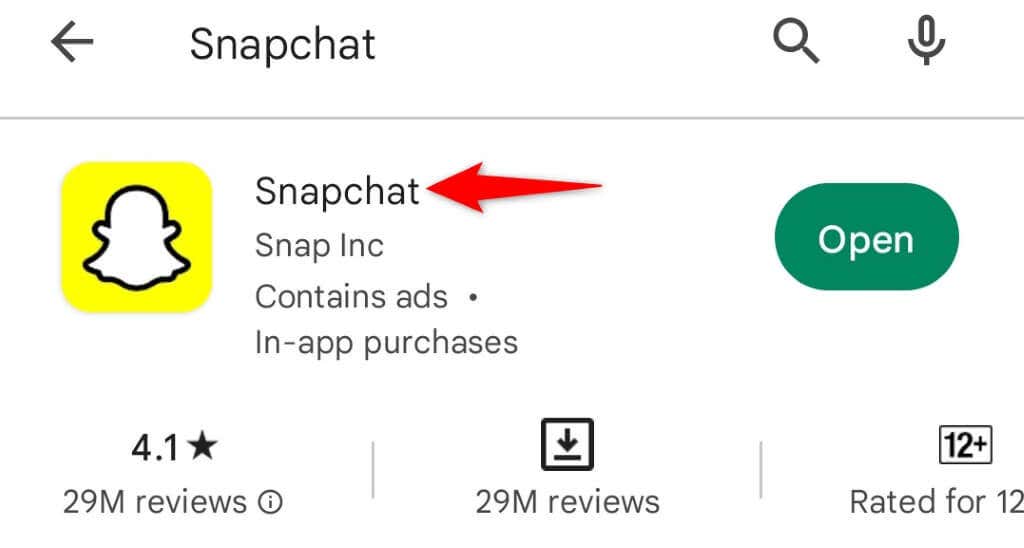
7.Frissítse telefonja operációs rendszerét
Telefonja operációs rendszerében Snapchat okozza hiba jelentkezhet, amely összeomlik. Gyakran előfordul, hogy az alkalmazások összeomlanak, ha rendszerszintű probléma van a telefonon.
A probléma megoldásának egyik módja a legújabb szoftverfrissítés telepítése eszközére. Ezt iPhone-on és Androidon is ingyenesen megteheti..
iPhone (iOS) készüléken

Androidon
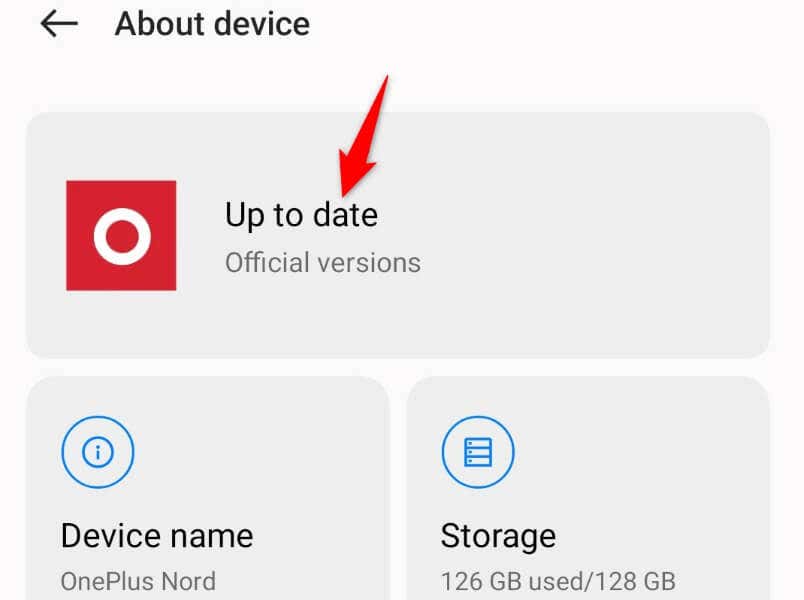
8.Telepítse újra a Snapchat telefonra
Ha a Snapchat továbbra is összeomlik, akkor itt az ideje távolítsa el és telepítse újra az alkalmazást -nek, mivel az alkalmazás alapvető fájljai valószínűleg sérültek. Az alkalmazás újratelepítése törli ezeket a sérült fájlokat, és működőképes új fájlokkal helyettesíti őket.
Vissza kell jelentkeznie Snapchat-fiókjába, amikor eltávolítja és újra letölti az alkalmazást a telefonjára. Az alkalmazással mentett adatai nem vesznek el.
iPhone-on

Androidon
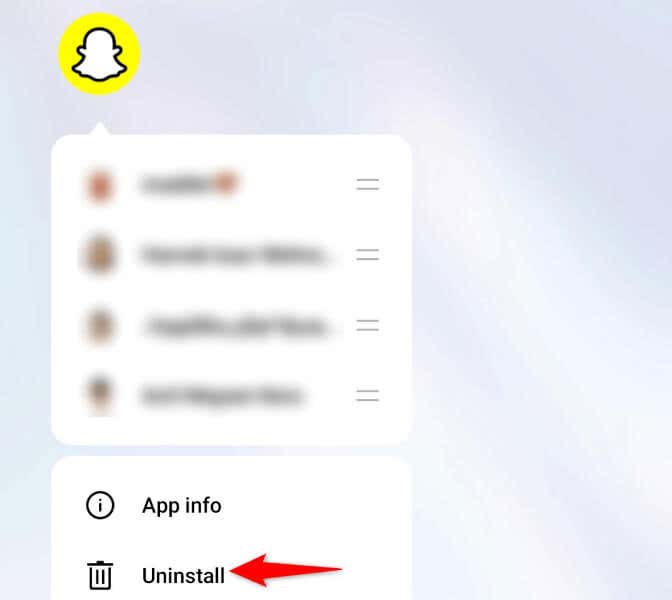
A Snapchat összeomlási problémáinak megoldása iPhone vagy Android telefonján
A Snapchat összeomlási problémái megzavarhatják az alkalmazással kapcsolatos élményt, és megakadályozhatják, hogy Snap-eket és üzeneteket küldjön és fogadjon. Szerencsére nem tart túl sokáig, hogy megoldja ezeket a problémákat, és visszatérjen a Snap vállalkozásához.
A probléma megoldásához a fent leírtak szerint próbálkozhat néhány megoldással. Ha ezt megtette, A Snapchat többé nem fog összeomlani, megszakítás nélküli üzenetküldési élményt nyújt..
.